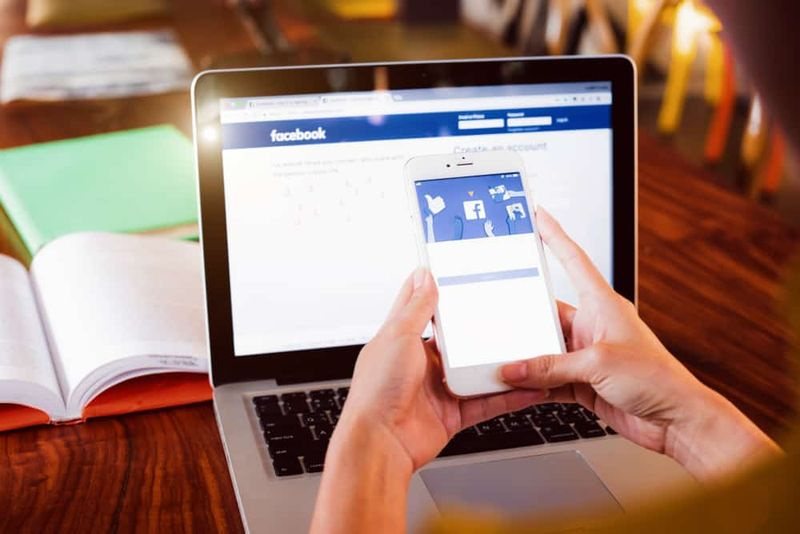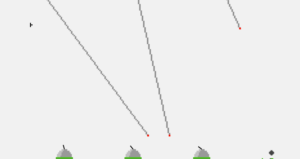Hogyan állítsuk be a Google Home alkalmazást PC-re
Be szeretné állítani a Google Home alkalmazást PC-re? A Google Home alkalmazás kezeli vagy állítja be a Google Home-ot, a Chromecastot és sok más intelligens eszközt, amelyek támogatják a Google Home szolgáltatást. Azonban csak Android vagy iOS eszközökkel használható. Továbbá Android emulátort vagy Google Chrome-ot használ az alkalmazás asztali PC-ről történő eléréséhez.
A Google Home alkalmazás az összes Google-eszköz központi vezérlője. Használhatja a Google Home hubba, a Chromecast eszközre történő átküldésre, vagy más kompatibilis intelligens eszközök vezérlésére is a Wi-Fi hálózaton.
Sajnos a Google Home alkalmazás mobileszközökön is elérhető. Bárki, aki PC-jén használja ezt a vezérlőközpontot, nincs szerencséje. Emellett tudod, hogyan kell telepíteni egy módszert. Attól függ, mit akarsz csinálni.
Casting a Chrome böngészőn keresztül
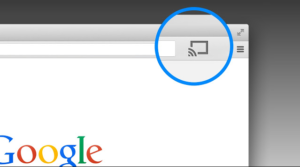
Ha a számítógépét vagy a videót a böngészőjében átküldi a hálózat bármely eszközére. Ehhez a Chrome böngészőt is használhatja.
Ennek két módja van. Ha böngészőfület szeretne átküldeni, egyszerűen nyissa meg a Chrome böngészőt, és válassza a jobb felső sarokban található hárompontos menüt.
A Cast kiválasztása után a Chrome új menüt nyit meg, amely megjeleníti a hálózat összes eszközét, amely rendelkezésre áll az átküldéshez.
Ennek másik lehetősége a Chromecastot támogató online video- vagy zeneszolgáltatások közvetítése. Ha támogatják, akkor megtekintheti az átküldés ikont a zenelejátszóban vagy a videóban.
A leadott ikon kiválasztásával ugyanaz az eszközválasztó ablak nyílik meg.
Ha szeretné a Google Home alkalmazás által kínált összes nem casting vezérlőt. Akkor van még néhány trükk, ami beválik.
Állítsa be a Google Home alkalmazást PC-n az Android Emulator segítségével

Ha beállította - a Google Home alkalmazást, majd telepítsen egy Android emulátor a Windows számára a mobilalkalmazások futtatásához a számítógépén. Például a Bluestacks számos Android-alkalmazást telepít és futtat, beleértve a Google Home alkalmazást is. A teljes funkcionalitás meglehetősen hasonló lesz.
BlueStack:
A BlueStack az egyik legnépszerűbb Android emulátor Windows és Mac számára. Emellett az egyik kiegyensúlyozottabb emulátor. Az emulátor az erő, a grafika és a feldolgozás keveréke, így a PC számára legkedvezőbb Android-emulátor. Az alkalmazások használata vagy a Bluestacks játékai után tökéletesen fog működni, mivel az emulátor eléggé képes nagy grafikájú játékok lejátszására.
A Bluestacks is fut a 'legújabb' Nugát változat. Azt állítja azonban, hogy hatszor gyorsabb, mint az Android. A szoftver fejlett billentyűzárolási és vezérlőrendszerrel rendelkezik, amely a legfrissebb játékvezérlő ablakkal kezelheti a legfontosabb vezérlőket.
Minimális rendszerkövetelmények
- Operációs rendszer: Microsoft Windows 7 és újabb.
- Processzor: Intel vagy AMD processzor.
- RAM: A számítógépnek legalább 2 GB RAM-mal kell rendelkeznie.
- Merevlemez-meghajtó: 5 GB szabad lemezterület
- Rendszergazdának kell lennie a számítógépén
Töltse le a Bluestacks | Windows és Mac
Telepítés:
A BlueStacks tartalmaz hirdetéseket, de ezek nem csúnyák. Az alkalmazás könnyen használható, és könnyen futtatja a Google Home alkalmazást. Csak letöltheti és telepítheti a BlueStacks alkalmazást a számítógépére. A telepítés befejezése után egyszerűen indítsa el a BlueStacks alkalmazást.
1. lépés:
Amikor elindul, megjelenik egy üzenet, amely bejelentkezik a Google Playbe, hogy telepíthesse az alkalmazásokat. Csináld.
2. lépés:
Miután bejelentkezett Google-fiókjába, megnézheti az új telefon beállítása után végrehajtott utasításokat. Ide tartozik a Google Services engedélyezése az adott eszközön. Ne felejtsd el letiltani Készítsen biztonsági másolatot a Google Drive-ról , mivel ez nem egy igazi telefon, és nem akar biztonsági mentést.
3. lépés:
Egyszerűen válassza ki Több és Elfogad amikor kész.
4. lépés:
Végül megtekintheti a Google Play indítását az Android rendszerén. Keresse meg a Google Play szolgáltatást a Google Home számára, és válassza a lehetőséget Telepítés .
A telepítés befejezése után készen áll a legújabb Google Home for PC használatára!
A Google Home beállítása a BlueStack-en

nem talál gőzmappát
A telepítés befejezése után kiválaszthatja a itthon fülre a BlueStack-ben a visszatéréshez a kezdőképernyőre.
1. lépés:
Koppintson duplán a itthon alkalmazást a Google Home megnyitásához. Az alkalmazás elindítása után a képernyő profilnézetre módosul, hogy szimulálja az alkalmazás kinézetét, amikor egy normál telefonon futtat.
2. lépés:
Egyszerűen válassza az Első lépések ikont
3. lépés:
Ezután válassza ki a Google-fiókját
4. lépés:
Koppintson az OK gombra
5. lépés:
Ekkor megjelenik a Hely hozzáférési képernyő. Egyszerűen válassza ki Következő folytatni.
6. lépés:
Akkor válasszon Lehetővé teszi hogy az alkalmazás megkapja az Ön tartózkodási helyét.
Ha elkészült, az alkalmazás csatlakozik az Ön Google Home-fiókjához. Ezután megjelenik az összes eszköz és alkalmazás, amelyet korábban hozzáadott a Google Home-hoz az Android-alkalmazásból.
7. lépés:
Most bármely eszközt kiválaszthatja, és koppintson a jobb felső sarokban található Beállítások ikonra az eszköz Google Home beállításainak megtekintéséhez és szerkesztéséhez.
Ezenkívül vezérelhet minden olyan intelligens eszközt, amelyet a Google Home szolgáltatásban használ, mindaddig, amíg a művelet nem tartalmaz közvetítést.
A Google Chrome használata a Google otthoni eszközök vezérléséhez

A Google Chrome lemásolja a Google Home alkalmazás bizonyos funkcióit, de ezek korlátozottak. Például nem használhatja a Google Home eszközöket a Chrome böngészőn keresztül. Tehát ehhez továbbra is mobileszközt vagy Android-emulátort szeretne. A Chrome átküldhet vagy streamelhet bármelyik Chromecast-eszközön vagy a Google Home-on.
Egyszerűen frissítsen a Chrome legújabb modelljére, és ellenőrizze, hogy a számítógép és a Google Home eszköz ugyanahhoz a Wi-Fi hálózathoz csatlakozik-e. Ha streamelni vagy átküldeni szeretne egy Google Home eszközre. Vagy különben válassza a három függőleges pont a Chrome jobb felső sarkában található, vagy jobb gombbal koppintson az oldal üres területére. Ezután megérintheti Öntvény követi az eszközöd.
A Google Home használata Chromebookon
Ez a legjobb választás, amely a Google Home alkalmazás összes funkcióját biztosítja, ha a Google Home alkalmazást futtatja Chromebookján.
Jó, miután Android-alkalmazásokat futtatott Chromebookján. Továbbá ugyanazt a hálózatot használja, amelyhez a Chromebook csatlakozik.
Ha be szeretné állítani ezt, egyszerűen nyissa meg a Chromebook beállításait, és válassza a lehetőséget Alkalmazások , és a Google Play Áruház szakasz érintse meg a ikont Bekapcsol gomb.
Ha ez be van kapcsolva, megnyithatja a Google Play szolgáltatást Chromebookján, vagy telepítheti a Google Home alkalmazást. A telepítés után egyszerűen elindíthatja a Google Home alkalmazást, és az úgy működik, ahogy az Android-eszközökön működik. Tartalmazza az átküldést a hálózat bármely Cast-kompatibilis eszközére.
Irányíthatja az összes Google otthoni eszközt asztali számítógépen keresztül?
Az emulátor használatával hozzáférhet a Google Home összes funkciójához. A böngészővel azonban nem használhat új eszközöket.
Emellett lehetőség van a Google Segéd telepítésére a Windows rendszerre, hogy teljes mértékben kihasználhassa a Google virtuális asszisztensét; a hangtámogatás azonban korlátozott a média streamingjéről a Chrome-ról a Google Home eszközökre. Élvezni fogja néhány egyszerű vagy egyszerű parancsot, például Max kötet vagy Stop.
Következtetés:
Itt található minden a Google Home App beállítása számítógéphez. A fent említett Android emulátorokkal egyszerűen futtathatja a Google Home alkalmazást. A szimulátorok reakciókészsége azonban a számítógép szoftveres és hardveres specifikációitól függ.
Remélem, élvezni fogja ezt a cikket. Aso, Ha bármilyen más módszert szeretnél megosztani ezzel a cikkel kapcsolatban, dobj egy megjegyzést, és tudasd velem. Ne felejtse el megosztani velünk véleményét!
rések a 13 cm-re
Addig! Kibékül
Olvassa el: